Giải SBT Tin học 10 trang 62 Cánh diều
Với Giải SBT Tin học 10 trang 62 trong Bài 1: Tạo văn bản, tô màu và ghép ảnh sách Tin học lớp 10 Cánh diều hay nhất, chi tiết sẽ giúp học sinh dễ dàng trả lời các câu hỏi & làm bài tập Tin học 10 trang 62.
Giải SBT Tin học 10 trang 62 Cánh diều
Câu E4 trang 62 SBT Tin 10: Hình bên minh hoạ biểu tượng FG/BG. Biểu tượng này không cho biết thông tin nào sau đây?
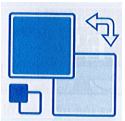
A. Màu tiền cảnh.
B. Màu hậu cảnh.
C. Màu văn bản (nếu nó được chèn vào ảnh).
D. Màu FG/BG mặc định.
Trả lời:
Đáp án C sai vì màu văn bản được quy định riêng khi tạo văn bản. Biểu tượng cặp màu cho biệt các thông tin như đã nêu ở các đáp án A, B, D.
Câu E5 trang 62 SBT Tin 10: Phát biểu nào sau đây đúng khi so sánh hai công cụ tô màu: Bucket Fill ![]() và Gradient
và Gradient ![]()
A. Công cụ Bucket Fill được dùng để tô màu thuần nhất, công cụ Gradient được dùng đề tô màu chuyển dần.
B. Công cụ Bucket Fill chỉ tô màu hậu cảnh, công cụ Gradient chỉ tô màu tiền cảnh.
C. Cả hai công cụ Bucket Fill và Gradient luôn luôn sử dụng màu trên biểu tượng FG/BG để tô.
D. Cả hai công cụ Bucket Fill và Gradient đều sử dụng đường cơ sở đề điều khiển cách tô màu trên đối tượng.
Trả lời:
Đáp án đúng là: A
Đáp án B sai vì cả hai công cụ để tô màu hậu cảnh và tiền cảnh.
Đáp án C sai vì công cụ Gradient có thể không sử dụng màu trên cặp biểu tượng FG/BG, tuỳ thuộc vào tham số gradient.
Đáp án D sai vì công cụ Bucket Fill không sử dụng đường cơ sở khi tô màu.
Câu E6 trang 62 SBT Tin 10: Phát biểu nào sau đây SAI về văn bản được tạo trong phần mềm thiết kế đồ hoạ?
A. Văn bản được tạo bằng một công cụ riêng, trong GIMP công cụ tạo văn bản là Text ![]() .
.
B. Văn bản có thể được định dạng với các thuộc tính cơ bản giống như định dạng văn bản trong các phần mềm soạn thảo văn bản.
C. Văn bản không được xem như một đối tượng đồ hoạ mặc dù nó được tạo ra trên một lớp ảnh độc lập.
D. Văn bản có thể được di chuyển bằng công cụ di chuyển Move ![]()
Trả lời:
Đáp án C sai. Khi công cụ Text không được chọn, văn bản được xem như một đối tượng đồ hoạ, có thể áp dụng các phép biến hình cho nó như xoay, quay, thay đổi kích thước. Sau khi áp dụng các phép biến hình, nội dung văn bản không thay đổi được nữa.
Câu E7 trang 62 SBT Tin 10: Em hãy tạo một tấm thiệp chúc mừng mẹ nhân ngày Quốc tế Phụ nữ (08/3) hoặc ngày Phụ nữ Việt Nam (20/10). Lưu sản phẩm với tên tệp là “Thiệp chúc mừng mẹ.cxf” đồng thời xuất tệp sang định dạng “.jpg” bằng cách thực hiện lệnh File\Export As. Hình 1 là một ví dụ về thiệp chúc mừng mẹ nhân ngày Quốc tế Phụ nữ.
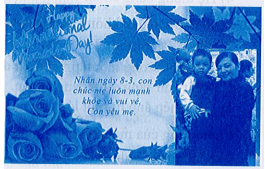
Trả lời:
Hướng dẫn thực hành:
Bước 1. Tạo một tệp ảnh mới có kích thước phù hợp với thiệp chúc mừng mẹ nhân ngày 08/3.
- Thực hiện lệnh File\ New
- Chọn kích thước ảnh (Image Size) trong hộp thoại New Image. Các kích thước thiệp chúc mừng phổ biến là 10 × 20 cm, 9 × 18 cm hoặc 12 × 15 cm.
- Chọn độ phân giải ảnh: Có thể chọn 300 x 300 px/in
Bước 2. Nhập nội dung tấm thiệp.
- Chọn công cụ Text rồi chọn các thuộc tính định dạng như phông chữ, cỡ chữ và màu chữ trong bảng tuỳ chọn của công cụ.
- Nháy chuột vào vị trí cần chèn văn bản trong cửa sổ ảnh rồi nhập nội dung văn bản (lời chúc mừng).
- Chọn công cụ Move để kết thúc tạo văn bản.
- Chọn lớp văn bản, sau đó chọn công cụ Text và nháy chuột vào văn bản nếu muốn sửa nội dung văn bản. Để định dạng lại văn bản, nhớ chọn tất cả văn bản trước khi chọn các thuộc tính định dạng trong bảng tuỳ chọn.
Bước 3. Mở tệp ảnh nguồn và ghép ảnh.
- Thực hiện lệnh File\Open để chọn và mở tệp ảnh nguồn (ảnh để ghép). Chọn ảnh này và thực hiện lệnh hai lệnh Edit\ Copy và Edit\Paste để sao chép ảnh nguồn vào ảnh đích (ảnh được ghép). Ngay sau khi thực hiện lệnh, một lớp động (vùng chọn tạm thời) được tạo ra với tên lớp có dạng “Floating Selecftion...” như Hình 1. Nháy chuột vào lệnh ![]() để tạo một lớp mới thay thế lớp động này.
để tạo một lớp mới thay thế lớp động này.
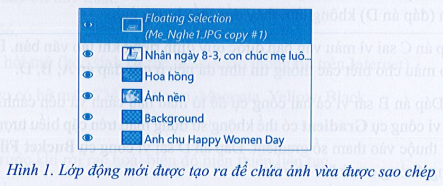
- Thay vì thực hiện lệnh trên, có thể đưa trực tiếp ảnh nguồn thành một lớp mới của ảnh đích bằng lệnh File\Open As Layer.
- Ảnh dùng đề ghép có thể cần phải chỉnh sửa lại cho hợp lí, ví dụ như:
+ Dùng công cụ Crop ![]() để cắt khung ảnh cho phù hợp.
để cắt khung ảnh cho phù hợp.
+ Dùng công cụ Scale ![]() để thay đổi kích thước ảnh
để thay đổi kích thước ảnh
+ Dùng công cụ Rotate ![]() để xoay ảnh.
để xoay ảnh.
+ Thay đổi lại thứ tự các lớp ảnh.
Bước 4. Lưu ảnh và xuất ảnh.
- Thực hiện lệnh File\Save để lưu ảnh với định dạng “.cxf”.
- Thực hiện lệnh File\ Export As để xuất ảnh sang định dạng chuẩn theo yêu cầu.
Xem thêm các bài giải sách bài tập Tin học 10 bộ sách Cánh diều hay, chi tiết khác:
Câu E2 trang 61 SBT Tin 10: Lệnh nào sau đây không phải là lệnh làm việc với tệp ảnh...
Câu E3 trang 61 SBT Tin 10: Chất lượng của một ảnh phụ thuộc vào các tham số nào sau đây...
Xem thêm lời giải sách bài tập Tin học lớp 10 Cánh diều hay, chi tiết khác:
Xem thêm các chương trình khác:
- Soạn văn lớp 10 (hay nhất) – Cánh Diều
- Tác giả tác phẩm Ngữ văn lớp 10 – Cánh Diều
- Tóm tắt tác phẩm Ngữ văn lớp 10 – Cánh Diều
- Bố cục tác phẩm Ngữ văn lớp 10 – Cánh Diều
- Nội dung chính tác phẩm Ngữ văn lớp 10 – Cánh Diều
- Soạn văn lớp 10 (ngắn nhất) – Cánh Diều
- Giải sbt Ngữ văn lớp 10 – Cánh Diều
- Văn mẫu lớp 10 – Cánh Diều
- Giải Chuyên đề học tập Ngữ văn 10 – Cánh diều
- Giải sgk Toán 10 – Cánh Diều
- Giải Chuyên đề Toán 10 – Cánh Diều
- Lý thuyết Toán 10 – Cánh Diều
- Giải sbt Toán 10 – Cánh Diều
- Chuyên đề dạy thêm Toán 10 Cánh diều (2024 có đáp án)
- Giải sgk Tiếng Anh 10 – Explore new worlds
- Giải sgk Tiếng Anh 10 – ilearn Smart World
- Trọn bộ Từ vựng Tiếng Anh 10 ilearn Smart World đầy đủ nhất
- Ngữ pháp Tiếng Anh 10 i-learn Smart World
- Giải sbt Tiếng Anh 10 - iLearn Smart World
- Giải sgk Vật lí 10 – Cánh Diều
- Giải sbt Vật lí 10 – Cánh Diều
- Lý thuyết Vật lí 10 – Cánh Diều
- Giải Chuyên đề Vật lí 10 – Cánh Diều
- Giải sgk Hóa học 10 – Cánh Diều
- Lý thuyết Hóa học 10 – Cánh Diều
- Giải sbt Hóa học 10 – Cánh Diều
- Giải Chuyên đề Hóa học 10 – Cánh Diều
- Giải sgk Sinh học 10 – Cánh Diều
- Giải sbt Sinh học 10 – Cánh Diều
- Lý thuyết Sinh học 10 – Cánh Diều
- Giải Chuyên đề Sinh học 10 – Cánh diều
- Giải sgk Lịch sử 10 – Cánh Diều
- Giải sbt Lịch sử 10 – Cánh Diều
- Giải Chuyên đề Lịch sử 10 – Cánh Diều
- Lý thuyết Lịch sử 10 – Cánh diều
- Giải sgk Địa lí 10 – Cánh Diều
- Lý thuyết Địa Lí 10 – Cánh Diều
- Giải sbt Địa lí 10 – Cánh Diều
- Giải Chuyên đề Địa lí 10 – Cánh Diều
- Lý thuyết Công nghệ 10 – Cánh Diều
- Giải sgk Công nghệ 10 – Cánh Diều
- Giải sgk Giáo dục Kinh tế và Pháp luật 10 – Cánh Diều
- Giải sbt Giáo dục Kinh tế và Pháp luật 10 – Cánh Diều
- Giải Chuyên đề Kinh tế pháp luật 10 – Cánh diều
- Lý thuyết KTPL 10 – Cánh diều
- Lý thuyết Giáo dục quốc phòng 10 – Cánh Diều
- Giải sgk Giáo dục quốc phòng - an ninh 10 – Cánh diều
- Giải sbt Giáo dục quốc phòng - an ninh 10 – Cánh Diều
- Giải sgk Hoạt động trải nghiệm 10 – Cánh Diều
- Giải sbt Hoạt động trải nghiệm 10 – Cánh Diều
- Giải sgk Giáo dục thể chất 10 – Cánh Diều
